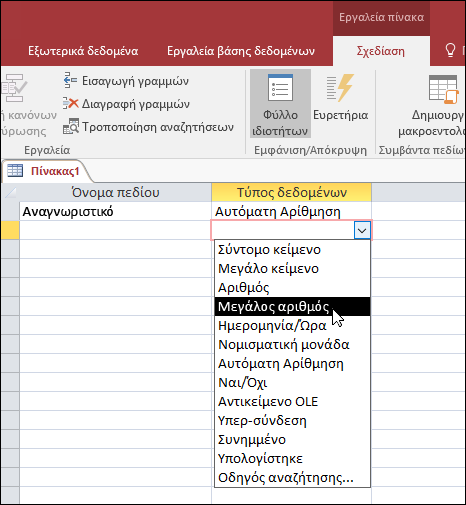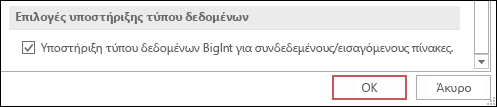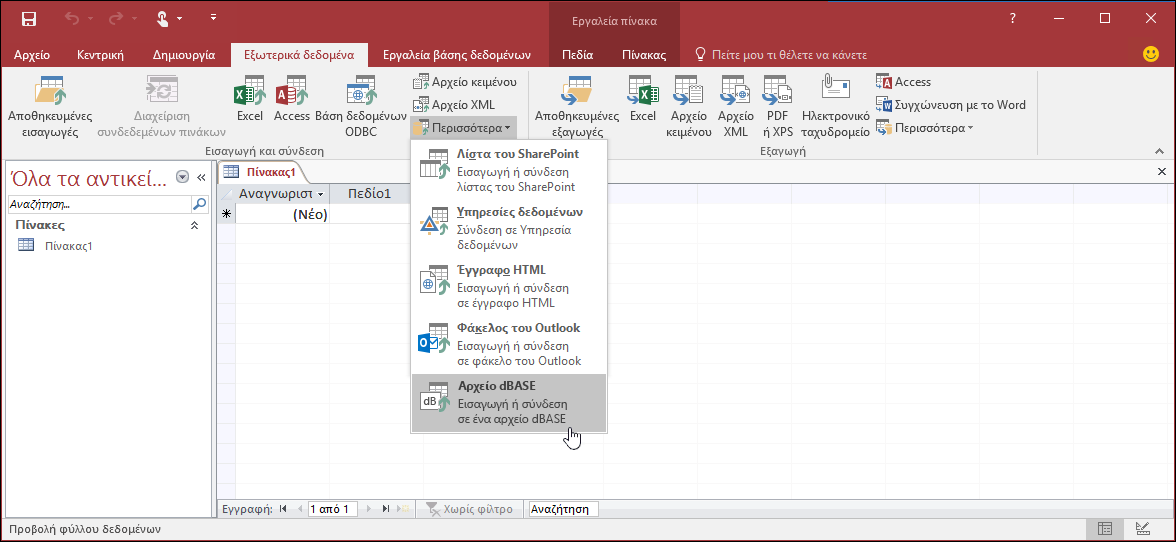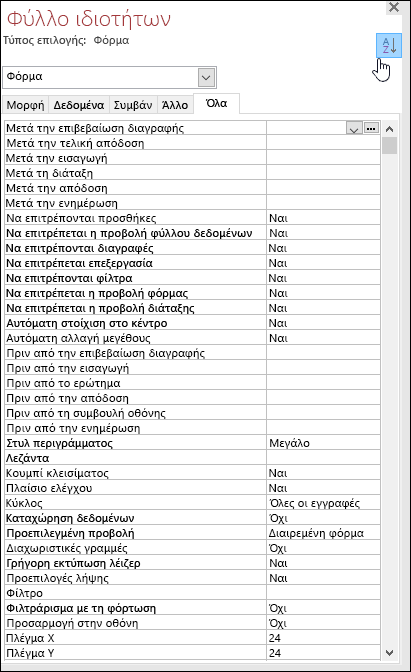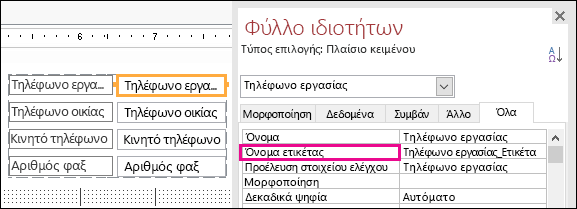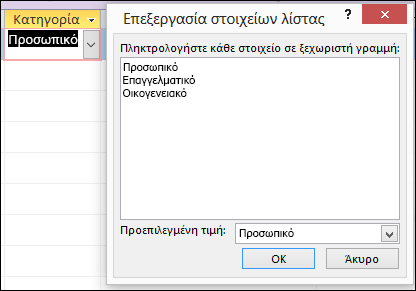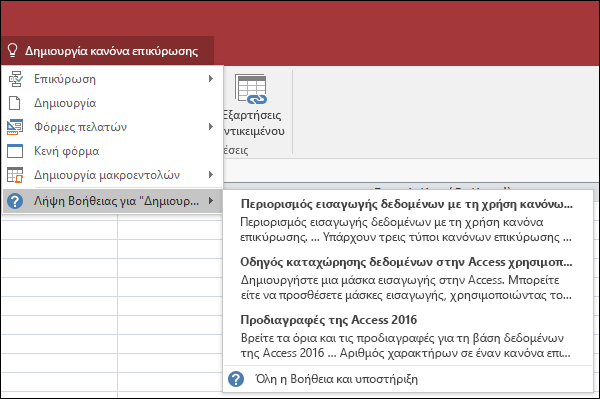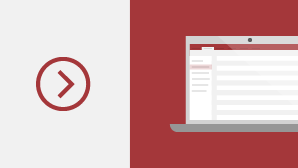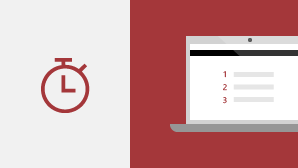Σημαντικό: Η υποστήριξη για το Office 2016 και το Office 2019 έληξε στις 14 Οκτωβρίου 2025. Κάντε αναβάθμιση σε Microsoft 365 για να εργαστείτε οπουδήποτε από οποιαδήποτε συσκευή και συνεχίστε να λαμβάνετε υποστήριξη. Λήψη του Microsoft 365
Εάν κάνετε αναβάθμιση στην Access 2019 από Access 2016, θα εξακολουθείτε να έχετε όλες τις δυνατότητες που έχετε συνηθίσει, και θα παρατηρήσετε και κάποιες νέες!
Απεικόνιση των δεδομένων σας με νέα γραφήματα
Επιλέξτε από 11 νέα γραφήματα και διευκολύνετε την κατανόηση των δεδομένων που είναι αποθηκευμένα σε φόρμες και αναφορές. Αντιστοιχίστε πεδία στις διαστάσεις του γραφήματος και κάντε αμέσως προεπισκόπηση των αλλαγών.
Δείτε εδώ μόνο ένα δείγμα των νέων γραφημάτων που μπορείτε να χρησιμοποιήσετε στις βάσεις δεδομένων της Access.
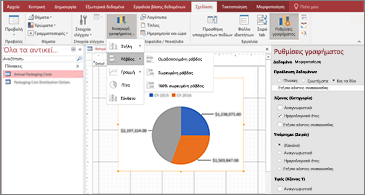
Γραφήματα στηλών
Σε ένα γράφημα στηλών, οι κατηγορίες εμφανίζονται κατά μήκος του οριζόντιου άξονα (ιδιότητα Άξονας (Κατηγορία)) και οι τιμές εμφανίζονται κατά μήκος του κατακόρυφου άξονα (ιδιότητα Τιμές (Άξονας Y) ).
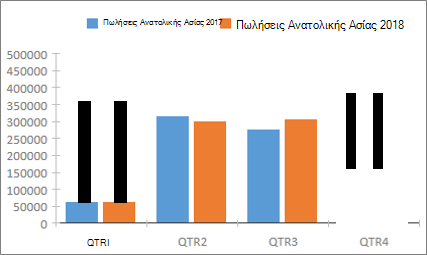
Γραφήματα γραμμών
Σε ένα γράφημα γραμμών, οι κατηγορίες κατανέμονται ομοιόμορφα κατά μήκος του οριζόντιου άξονα (ιδιότητα Άξονας (Κατηγορία)) και οι τιμές κατανέμονται ομοιόμορφα κατά μήκος του κατακόρυφου άξονα (ιδιότητα Τιμές (Άξονας Y) ).
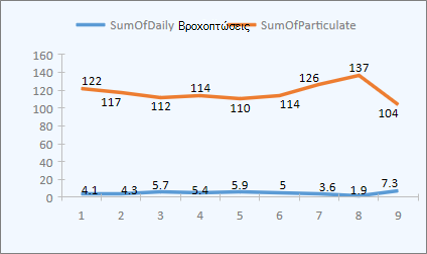
Γραφήματα ράβδων
Σε ένα γράφημα ράβδων, οι κατηγορίες οργανώνονται κατά μήκος του κατακόρυφου άξονα (ιδιότητα Τιμές (Άξονας Y)) και οι τιμές οργανώνονται κατά μήκος του οριζόντιου άξονα (ιδιότητα Άξονας (Κατηγορία)). Τα γραφήματα ράβδων αντιστρέφουν την κανονική τοποθέτηση των διαστάσεων του άξονα και των τιμών.
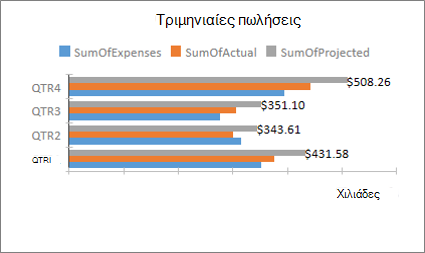
Γραφήματα πίτας
Σε ένα γράφημα πίτας, οι κατηγορίες εμφανίζονται ως φέτες πίτας (ιδιότητα Άξονας (Κατηγορία)). Οι τιμές δεδομένων (ιδιότητα Τιμές (Άξονας Y)) αθροίζονται ως ποσοστό σε ένα σύνολο που εμφανίζεται ως ολόκληρη η πίτα.
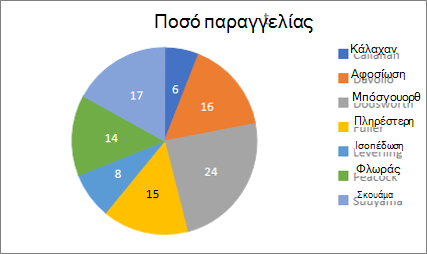
Σύνθετα γραφήματα
Ένα σύνθετο γράφημα συνδυάζει δύο ή περισσότερους τύπους γραφήματος, όπως ένα γράφημα ομαδοποιημένων στηλών και ένα γράφημα γραμμών, για να εξηγήσει διαφορετικά, αλλά σχετικά δεδομένα.
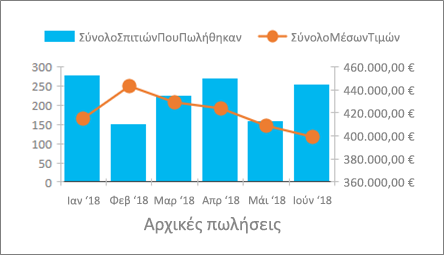
Υποστήριξη για μεγάλο αριθμό (bigint)
Ο τύπος δεδομένων "Μεγάλος αριθμός" αποθηκεύει μια μη νομισματική, αριθμητική τιμή και είναι συμβατός με τον τύπο δεδομένων SQL_BIGINT στο ODBC. Αυτός ο τύπος δεδομένων υπολογίζει αποτελεσματικά μεγάλους αριθμούς.
Μπορείτε να προσθέσετε τον "Μεγάλο αριθμό" ως πεδίο σε έναν πίνακα της Access. Μπορείτε επίσης να τον συνδέσετε ή να τον εισαγάγετε από βάσεις δεδομένων με έναν αντίστοιχο τύπο δεδομένων, όπως ο τύπος δεδομένων bigint του SQL Server.
Για να χρησιμοποιήσετε τον τύπο δεδομένων "Μεγάλος αριθμός" για υποστήριξη σχετικά με τη σύνδεση ή την εισαγωγή από εξωτερικές προελεύσεις, θα πρέπει πρώτα να κάνετε μια επιλογή στο παράθυρο διαλόγου Επιλογές της Access. Επιλέξτε διαδοχικά Αρχείο > Επιλογές > Τρέχουσα βάση δεδομένων. Στο κάτω μέρος του παραθύρου διαλόγου επιλογών θα δείτε την ενότητα Επιλογές υποστήριξης τύπου δεδομένων . Επιλέξτε υποστήριξη τύπου δεδομένων BigInt για συνδεδεμένους/εισαγόμενους πίνακες .
Η υποστήριξη για το dBASE επέστρεψε
Είμαστε στην ευχάριστη θέση να σας ενημερώσουμε ότι παρουσιάζουμε εκ νέου την υποστήριξη αρχείων dBASE (.dbf) στην Access. Μπορείτε για άλλη μια φορά να εισαγάγετε ή να συνδεθείτε με δεδομένα που είναι αποθηκευμένα σε αρχεία dBASE στην Access, καθώς και να εξαγάγετε δεδομένα σε αρχεία dBASE.
Για περισσότερες πληροφορίες σχετικά με την εισαγωγή ή τη σύνδεση με αρχεία dBASE, ανατρέξτε στο θέμα Εισαγωγή δεδομένων από ή σύνδεση δεδομένων σε dBASE.
Για περισσότερες πληροφορίες σχετικά με την εξαγωγή δεδομένων της Access σε αρχεία dBASE, ανατρέξτε στο θέμα Εξαγωγή δεδομένων σε dBASE.
Ταξινόμηση φύλλου ιδιοτήτων
Αντιμετωπίζετε προβλήματα με την εύρεση της συγκεκριμένης ιδιότητας που θέλετε στο Φύλλο ιδιοτήτων μεταξύ των δεκάδων διαθέσιμων ιδιοτήτων; Η ταξινόμηση στο φύλλο ιδιοτήτων για φόρμες και αναφορές είναι εδώ! Ποτέ δεν ήταν ευκολότερο να βρείτε μια συγκεκριμένη ιδιότητα στο Φύλλο ιδιοτήτων. Forms και οι αναφορές περιέχουν δεκάδες ιδιότητες που κατανέμονται σε πολλές καρτέλες, γεγονός που μερικές φορές σημαίνει ότι είναι δύσκολο να βρείτε αυτή που θέλετε. Εάν γνωρίζετε το συγκεκριμένο όνομα της ιδιότητας που θέλετε, η ταξινόμηση της λίστας διευκολύνει την εύρεσή της.
Ανοίξτε το Φύλλο ιδιοτήτων όταν βρίσκεστε σε κατάσταση σχεδίασης για φόρμες και αναφορές και θα δείτε ένα κουμπί εναλλαγής ταξινόμησης στην επάνω δεξιά γωνία. Η προεπιλεγμένη ρύθμιση, μη ταξινομημένη, παραθέτει τις ιδιότητες με την αρχική σειρά που έχετε συνηθίσει να βλέπετε στην Access.
Κάντε κλικ στην επιλογή Ταξινόμηση και η Access ταξινομεί τη λίστα ιδιοτήτων αλφαβητικά.
Κάντε ξανά κλικ στην επιλογή Ταξινόμηση για να επαναφέρετε την ταξινόμηση στην προεπιλεγμένη ρύθμιση.
Νέα ιδιότητα "Όνομα ετικέτας" για στοιχεία ελέγχου
Προσθέσαμε μια νέα ιδιότητα σε στοιχεία ελέγχου που ονομάζεται "Όνομα ετικέτας", ώστε να μπορείτε να συσχετίσετε ένα στοιχείο ελέγχου ετικέτας με ένα άλλο στοιχείο ελέγχου. Πριν, έπρεπε να κάνετε "αποκοπή" ενός στοιχείου ελέγχου ετικέτας και, στη συνέχεια, να το "επικολλήσετε" σε ένα άλλο στοιχείο ελέγχου για να το συσχετίσετε. Τώρα με τη νέα ιδιότητα "Όνομα ετικέτας", μπορείτε εύκολα να πληκτρολογήσετε το όνομα ενός στοιχείου ελέγχου ετικέτας για τη συσχέτισή του.
Η συσχέτιση ενός ονόματος ετικέτας με ένα στοιχείο ελέγχου ενισχύει την προσβασιμότητα επειδή οι βοηθητικές τεχνολογίες μπορούν τώρα να ανιχνεύσουν και να υποδείξουν τη συσχέτιση.
Λογική επανάληψης σύνδεσης ODBC
Όταν η Access χάνει τη σύνδεση ODBC με μια εξωτερική προέλευση δεδομένων, οι χρήστες πρέπει να κλείσουν και να ανοίξουν ξανά τις βάσεις δεδομένων της Access για να συνεχίσουν να εργάζονται με αντικείμενα που χρησιμοποιούν δεδομένα από αυτές τις εξωτερικές προελεύσεις δεδομένων. Η Access δεν επιχειρεί να αποκαταστήσει τη σύνδεση που απορρίφθηκε, ακόμα και αν η σύνδεση είναι έγκυρη ξανά και δεν υπάρχει τίποτα που μπορούν να κάνουν οι χρήστες για να κάνουν την Access να προσπαθήσει να επανασυνδεθεί με την εξωτερική προέλευση δεδομένων.
Βελτιώσαμε αυτήν την εμπειρία, έτσι ώστε τώρα, εάν η Access χάσει τη σύνδεση ODBC με μια εξωτερική προέλευση δεδομένων, η Access προσπαθεί να επανασυνδεθεί αυτόματα με την προέλευση δεδομένων. Σε αυτό το σενάριο, θα δείτε τώρα την ακόλουθη εμπειρία:
-
Εάν η Access χάσει τη σύνδεση ODBC με μια εξωτερική προέλευση δεδομένων που προσπαθείτε να χρησιμοποιήσετε, θα δείτε ένα μήνυμα σφάλματος που περιγράφει την αποτυχία.
-
Η Access επιχειρεί τώρα να επανασυνδεθεί αυτόματα με την προέλευση δεδομένων κατά την εκτέλεση λειτουργιών που απαιτούν σύνδεση με μια εξωτερική προέλευση δεδομένων. Εάν η επανάληψη είναι επιτυχής, μπορείτε να συνεχίσετε να εργάζεστε με τα δεδομένα και τα αντικείμενα βάσης δεδομένων χωρίς να χρειάζεται να κλείσετε και να ανοίξετε ξανά την Access.
-
Εάν η επανάληψη αποτύχει, δεν θα μπορείτε να εργαστείτε με αντικείμενα που χρησιμοποιούν τις εξωτερικές προελεύσεις δεδομένων που έχουν πέσει, αλλά μπορείτε να συνεχίσετε να εργάζεστε με άλλες περιοχές της βάσης δεδομένων σας που δεν εξαρτώνται από τις μη αξιοποιήσιμες προελεύσεις δεδομένων.
-
Εάν προσπαθήσετε να χρησιμοποιήσετε ξανά δεδομένα ή άλλα αντικείμενα που βασίζονται στις συνδέσεις εξωτερικών δεδομένων, η Access προσπαθεί ξανά να συνδεθεί ξανά με την εξωτερική προέλευση δεδομένων.
Βελτιώσεις προσβασιμότητας
Συνεχίζουμε την προσπάθειά μας να βελτιώσουμε την προσβασιμότητα της Access για όλους τους πελάτες. Στην Access 2019, θα δείτε πολλές νέες βελτιώσεις σε όλο το τοπίο της Access.
Ακολουθούν ορισμένες βελτιώσεις που θα δείτε κατά τη χρήση του Αφηγητή των Windows και άλλων τεχνολογιών υποβοήθησης:
-
Η κατάσταση των πεδίων αναζήτησης και των σύνθετων πλαισίων (συμπτυγμένη ή αναπτυγμένη) μπορεί τώρα να αναγνωριστεί και να διαβαστεί.
-
Ολόκληρη η γραμμή αναζήτησης ή σύνθετου πλαισίου όταν υπάρχουν πολλές στήλες μπορεί τώρα να αναγνωριστεί και να διαβαστεί.
-
Μπορείτε πλέον να αναγνωρίσετε και να διαβάσετε ένα όνομα ομάδας επιλογών μαζί με την κατάσταση μιας επιλογής (είτε έχει επιλεγεί είτε καταργηθεί) σε ένα παράθυρο διαλόγου.
-
Το εικονίδιο βέλους μενού φίλτρου για μια στήλη φύλλου δεδομένων μπορεί πλέον να αναγνωριστεί και να διαβαστεί.
-
Στη λειτουργία σάρωσης του Αφηγητή των Windows, μπορείτε πλέον να πατήσετε το αριστερό βέλος ή το δεξιό βέλος για να μεταβείτε σε ένα κουμπί επιλογής και να πατήσετε το πλήκτρο Διαστήματος ή enter για να το αλλάξετε.
-
Ο Αφηγητής και άλλες τεχνολογίες υποβοήθησης μπορούν πλέον να ακούν περισσότερα στοιχεία ελέγχου που καλούνται όταν χρησιμοποιούν συνημμένα, στοιχεία ελέγχου καρτέλας και στοιχεία ελέγχου πλαισίου ελέγχου σε φόρμες, αναφορές και φύλλα δεδομένων.
-
Ο Αφηγητής και άλλες τεχνολογίες υποβοήθησης είναι πλέον πιο εύκολο να διαβάζουν τα ονόματα των στηλών που εμφανίζονται σε φύλλα δεδομένων πίνακα, ερωτήματος και φόρμας.
-
Βελτιωμένη αφήγηση και άλλη τεχνολογία υποβοήθησης όταν ένα στοιχείο ελέγχου σε μια ενότητα φόρμας λαμβάνει την εστίαση.
Ακολουθούν ορισμένες βελτιώσεις που θα δείτε κατά τη χρήση της λειτουργίας αντιθέσεων των Windows:
-
Το κουμπί φίλτρου στη γραμμή περιήγησης εγγραφής στο κάτω μέρος μιας φόρμας ή φύλλου δεδομένων είναι πλέον ορατό.
-
Η καρτέλα Αποθηκευμένες εισαγωγές στο παράθυρο διαλόγου Διαχείριση εργασιών δεδομένων εμφανίζεται σωστά και τώρα είναι ορατή κατά την επεξεργασία κειμένου.
-
Forms και αναφορές που εμφανίζονται σε λειτουργία υψηλής αντίθεσης, όπως κεφαλίδες στηλών φύλλου δεδομένων, στοιχεία ελέγχου κουμπιού εντολής με θέμα και χρώμα κειμένου κελιού εστίασης σε φύλλα δεδομένων.
Άλλες βελτιώσεις προσβασιμότητας στην Access
-
Για να δημιουργήσετε έναν πίνακα, μπορείτε πλέον να πατήσετε το συνδυασμό πλήκτρων Alt+Κ. Για να ανοίξετε το μενού φίλτρου μιας στήλης πίνακα, μπορείτε πλέον να πατήσετε το πλήκτρο Q. Για να ανοίξετε το παράθυρο διαλόγου Εύρεση και αντικατάσταση, μπορείτε πλέον να πατήσετε το πλήκτρο FD.
-
Η χρήση των συντομεύσεων πληκτρολογίου F6 και Shift+F6 πραγματοποιείται πλέον κυκλική εναλλαγή μεταξύ όλων των ενοτήτων σε αναδυόμενες φόρμες.
Η επεξεργασία ενός νέου στοιχείου λίστας τιμών είναι ευκολότερη
Παρουσιάζουμε μια νέα συντόμευση πληκτρολογίου που διευκολύνει το άνοιγμα του παραθύρου διαλόγου "Επεξεργασία στοιχείων λίστας" όταν εργάζεστε με σύνθετα πλαίσια λίστας τιμών σε φόρμες της Access.
Εάν το σύνθετο πλαίσιό σας χρησιμοποιεί μια λίστα τιμών ως προέλευση δεδομένων και έχετε ορίσει για την ιδιότητα "Δυνατότητα επεξεργασίας λίστας τιμών" την τιμή "Ναι", μπορείτε να χρησιμοποιήσετε αυτήν τη νέα συντόμευση πληκτρολογίου. Όταν έχετε την εστίαση στο σύνθετο πλαίσιο στην προβολή φόρμας, πατήστε τον συνδυασμό πλήκτρων Ctrl+E για να ανοίξετε το παράθυρο διαλόγου "Επεξεργασία στοιχείων λίστας".
Βελτιώσεις στο πλαίσιο "Πληροφορίες"
Το πλαίσιο Πείτε μου τι θέλετε να κάνετε στο επάνω μέρος της κορδέλας έχει ενημερωθεί με βελτιωμένη αναζήτηση, περιεχόμενο και προτάσεις για να απαντάτε στις ερωτήσεις σας καλύτερα και γρήγορα. Τώρα, όταν καταχωρείτε μια αναζήτηση για μια συγκεκριμένη εργασία, συνάρτηση ή ερώτηση, θα δείτε μια μεγάλη ποικιλία επιλογών. Εάν πρόκειται για μια γρήγορη εργασία, η Access θα προσπαθήσει να σας επιτρέψει να την τακτοποιήσετε απευθείας από το παράθυρο "Πληροφορίες". Εάν πρόκειται για μια πιο σύνθετη ερώτηση, θα σας δείξουμε βοήθεια που πιστεύουμε ότι ταιριάζει καλύτερα με τις ανάγκες σας. Δοκιμάστε το, για να δείτε πόσο γρήγορα μπορείτε να βρείτε αυτό που αναζητάτε και να ολοκληρώσετε τις εργασίες σας.
Ευκολότερη αλλαγή μεγέθους αντικειμένων σε παράθυρα σχεδίασης
Ακούσαμε τα σχόλιά σας ότι η αλλαγή μεγέθους αντικειμένων πίνακα στα παράθυρα Σχεδίαση ερωτήματος και Σχέση είναι δύσκολη. Ακούσαμε τα σχόλιά σας και κάναμε την περιοχή με δυνατότητα επιλογής των περιγραμμάτων πιο εύκολη για το ποντίκι σας. Τώρα θα μπορείτε πιο εύκολα να αρπάζετε και να αλλάζετε το μέγεθος του περιγράμματος των πινάκων με το ποντίκι σας μέσα σε αυτά τα παράθυρα.
Ακούσαμε επίσης σχόλια ότι ήταν δύσκολο να αρπάξεις και να μετακινήσεις αναδυόμενες φόρμες χρησιμοποιώντας το ποντίκι σου. Παρομοίως, διευκολύναμε την εισαγωγή του ποντικιού σε αυτά τα σενάρια στην περιοχή με δυνατότητα επιλογής των περιγραμμάτων. Τώρα θα μπορείτε πιο εύκολα να αρπάζετε και να αλλάζετε το μέγεθος του περιγράμματος των πινάκων με το ποντίκι σας και να μετακινείτε αναδυόμενες φόρμες.
Βελτιώσεις κύλισης στο παράθυρο περιήγησης
Ακούσαμε τα σχόλια των πελατών ότι η κύλιση στη λίστα των αντικειμένων στο παράθυρο περιήγησης σε λειτουργία εμφάνισης με υψηλό DPI είχε ως αποτέλεσμα απροσδόκητη συμπεριφορά. Βελτιώσαμε αυτήν την περιοχή τώρα, γεγονός που σημαίνει ότι δεν θα πρέπει να βλέπετε "εξογκώματα" κύλισης κατά τη χρήση του παραθύρου περιήγησης σε υψηλότερες λειτουργίες εμφάνισης DPI.